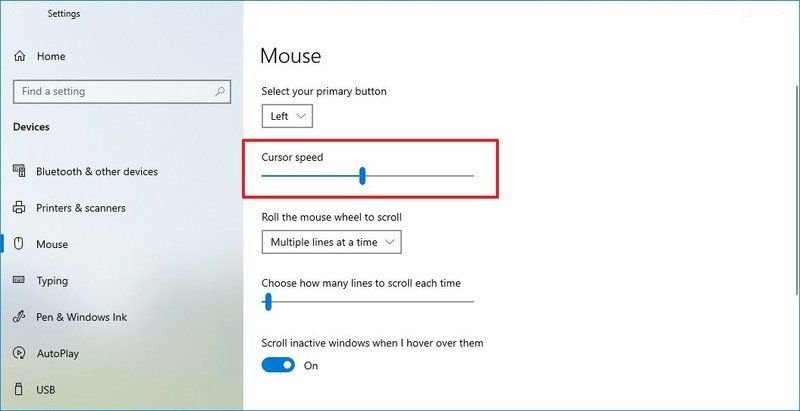
Windows 10-da sichqonchaning sezgirligini qanday o’rnatish kerak haqida malumot
Kompyuter sichqonchasi ma’lumot kiritish uchun ishlatiladigan asosiy tashqi qurilmalardan biridir. Har bir kompyuter egasida bittasi bor va uni har kuni ko’p ishlatadi. Uskunaning to’g’ri konfiguratsiyasi ishni soddalashtirishga yordam beradi va har bir foydalanuvchi o’zi uchun barcha parametrlarni moslashtiradi. Bugun biz Windows 10 operatsion tizimida sichqonchaning sezgirligini (ko’rsatgich harakati tezligi) qanday sozlash haqida gapirishni istaymiz.
Lea tambien: Simsiz sichqonchani kompyuteringizga qanday ulash mumkin
Windows 10-da sichqonchaning sezgirligini sozlang
Standart sozlamalar har doim ham foydalanuvchiga mos kelavermaydi, chunki monitorlarning kattaligi va har birining tezligi odatlari har xil. Shuning uchun, sezgirlikni tahrirlash — bu ko’p odamlar qiladigan narsa. Buni turli xil usullar bilan amalga oshirish mumkin va birinchi navbatda sichqonchaning o’zida tegishli tugmachaning mavjudligiga e’tibor berishingiz kerak. Odatda markazda joylashgan va ba’zida yolg’on yozuv mavjud «DPI».. Ya’ni, DPI soni va ekrandagi kursorning tezligini aniqlaydi. Ushbu tugmani bir necha marta bosib ko’ring, agar buni yodda tutsangiz, ehtimol o’rnatilgan profillardan biri mos keladigan bo’lsa, unda tizimda biror narsani o’zgartirishga hojat yo’q.
Lea tambien: Kompyuteringiz uchun sichqonchani qanday tanlash kerak
Agar bunday bo’lmasa, siz qurilma ishlab chiquvchilarining vositasidan foydalanishingiz yoki operatsion tizimning o’ziga xos konfiguratsiyasidan foydalanishingiz kerak bo’ladi. Keling, har bir usulni batafsil ko’rib chiqamiz.
1-usul: proshivka
Ilgari, xususiy dasturiy ta’minot faqat ba’zi o’yin qurilmalari uchun ishlab chiqilgan va ofis sichqonlari sezgirlikni sozlash xususiyatiga ega emas edi. Bugungi kunda bunday dasturiy ta’minot ko’proq, ammo u hali ham arzon modellarga taalluqli emas. Agar sizda o’yin uskunalari yoki qimmatbaho jihozlar mavjud bo’lsa, tezlikni quyidagicha o’zgartirishingiz mumkin:
-
- Internetda qurilmalar ishlab chiqaruvchisining rasmiy veb-saytini oching va u erda kerakli dasturiy ta’minotni toping.
- Uni yuklab oling va o’rnatuvchini ishga tushiring.
- Sehrgarning o’zida berilgan ko’rsatmalarga rioya qilib, oddiy o’rnatish tartibiga rioya qiling.
- Dasturni ishga tushiring va sichqoncha sozlamalari bo’limiga o’ting.
- Ko’rsatkichni sozlash juda oddiy: tezlikni siljitgichni siljiting yoki tayyorlangan profillardan birini aniqlang. Keyin tanlangan qiymat sizga mos keladimi yoki yo’qligini tekshirishingiz kerak.
- Ushbu sichqonlar odatda o’rnatilgan xotiraga ega. Siz bir nechta profilni saqlashingiz mumkin. Iltimos, ushbu qurilmani boshqa kompyuterga ulanishni istasangiz, standart xotiraga nisbatan sezgirlikni tiklamasdan, barcha o’rnatilgan o’zgarishlarni aniq bajaring.
2-usul: Windows-ga o’rnatilgan vosita
Endi bizda DPI-ni almashtirish tugmasi va xususiy dasturiy ta’minot mavjud bo’lmagan holatlarga to’xtalamiz. Bunday hollarda, konfiguratsiya Windows 10 vositalari orqali amalga oshiriladi, siz ushbu konfiguratsiyani quyidagicha o’zgartirishingiz mumkin:
- Ochish «Boshqaruv paneli». menyu orqali «Boshlash»..
- Bo’limga o’ting «Sichqoncha»..
- Yorliqda. Ko’rsatkich parametrlari. Slayderni harakatga keltirib, tezlikni aniqlang. Shuningdek, diqqatga sazovor «Ko’rsatkichni sozlashda ko’proq aniqlikni faollashtiring» — bu kursorning avtomatik yo’nalishini bajaradigan yordamchi funktsiya. Maqsad aniqligi talab qilinadigan o’yinlarni o’ynasangiz, tasodifiy nishonga tushmaslik uchun ushbu parametrni o’chirib qo’yish tavsiya etiladi. O’zgarishlarni barcha tuzatishlardan so’ng qo’llashni unutmang.
Ushbu tahrirga qo’shimcha ravishda siz g’ildirak bilan aylanish tezligini o’zgartirishingiz mumkin, bu ham sezgirlik mavzusiga murojaat qilishi mumkin. Ushbu element quyidagicha o’rnatildi:
- Menyuni oching «Variantlar». har qanday qulay usul bilan.
- Bo’limga o’ting «Qurilmalar»..
- Chap panelda-ni tanlang «Sichqoncha». va slayderni mos qiymatga o’tkazing.
Bu birdaniga aylanadigan satrlar sonini o’zgartirishning ajoyib usuli.
Shunday qilib bizning o’quv qo’llanmamiz tugaydi. Ko’rib turganingizdek, sichqonchaning sezgirligini bir necha marta bosish orqali turli usullar bilan o’zgartirishingiz mumkin. Ularning har biri turli xil foydalanuvchilar uchun eng mos keladi. Umid qilamizki, siz tezda tahrirlashda qiyinchiliklarga duch kelmadingiz va endi kompyuteringizda ishlash osonroq.
Lea tambien:
Onlayn xizmatlardan foydalangan holda kompyuter sichqonchasini sinovdan o’tkazish
Sichqonchani sozlash dasturlari
Biz sizning muammoingizda sizga yordam bera olganimizdan xursandmiz.
Bizning mutaxassislarimiz imkon qadar tezroq javob berishga harakat qilishadi.
Ushbu maqola sizga yordam berdimi?
Texnologiyalar, Windows 10
Windows 10-da sichqonchaning sezgirligini qanday o’rnatish kerak